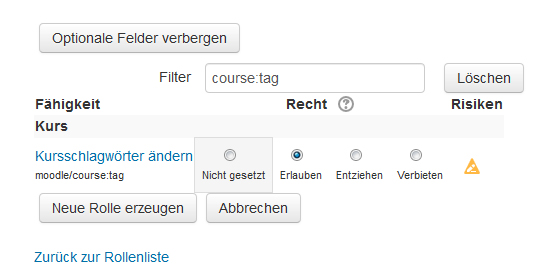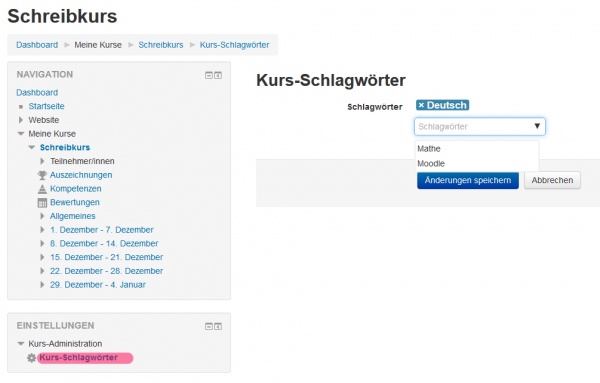Kursverschlagworter-Rolle: Unterschied zwischen den Versionen
Keine Bearbeitungszusammenfassung |
|||
| (4 dazwischenliegende Versionen desselben Benutzers werden nicht angezeigt) | |||
| Zeile 1: | Zeile 1: | ||
{{Rollen}} | {{Rollen}} | ||
Standardmäßig können nur Trainer/innen mit Bearbeitungsrecht und Manager/innen Kursschlagwörter bearbeiten, denn bei diesen Rollen ist die Fähigkeit [[Capabilities/moodle/course:tag|moodle/course:tag]] auf ''Erlauben'' gesetzt. | Standardmäßig können nur Trainer/innen mit Bearbeitungsrecht und Manager/innen Kursschlagwörter bearbeiten, denn bei diesen Rollen ist die Fähigkeit [[Capabilities/moodle/course:tag|moodle/course:tag]] auf ''Erlauben'' gesetzt. | ||
| Zeile 14: | Zeile 10: | ||
* Klicken Sie unten auf der Seite auf den Button ''Neue Rolle hinzufügen''. | * Klicken Sie unten auf der Seite auf den Button ''Neue Rolle hinzufügen''. | ||
* Auf der nächsten Seite wählen Sie im Auswahlmenü ''Rolle oder Basisrolle benutzen'' die Option ''Keine Rolle'' aus und klicken Sie auf den Button ''Weiter''. | * Auf der nächsten Seite wählen Sie im Auswahlmenü ''Rolle oder Basisrolle benutzen'' die Option ''Keine Rolle'' aus und klicken Sie auf den Button ''Weiter''. | ||
* Auf der nächsten Seite tragen Sie im Feld ''Kurzbezeichnung'' den neuen Rollennamen ein, z.B. ''Kursverschlagworter'' und markieren Sie bei der Einstellung ''Kontexttypen, in denen diese Rolle möglicherweise zugewiesen ist'' die Checkbox ''Kurs''. | * Auf der nächsten Seite tragen Sie im Feld ''Kurzbezeichnung'' den neuen Rollennamen ein, z.B. ''Kursverschlagworter/in'' und markieren Sie bei der Einstellung ''Kontexttypen, in denen diese Rolle möglicherweise zugewiesen ist'' die Checkbox ''Kurs''. | ||
* Im Textfeld ''Filter'' tragen Sie ''course:tag'' ein und setzen Sie diese Fähigkeit auf ''Erlauben''. | * Im Textfeld ''Filter'' tragen Sie ''course:tag'' ein und setzen Sie diese Fähigkeit auf ''Erlauben''. | ||
* Klicken Sie abschließend auf den Button ''Neue Rolle erzeugen''. | * Klicken Sie abschließend auf den Button ''Neue Rolle erzeugen''. | ||
| Zeile 30: | Zeile 26: | ||
*Klicken Sie auf den Button ''Änderungen speichern''. | *Klicken Sie auf den Button ''Änderungen speichern''. | ||
== | ==Was sehen Nutzer/innen in dieser Rolle?== | ||
Nutzer/innen, die in einem Kurs die Rolle [[Kursverschlagworter-Rolle|Kursverschlagworter/in]] haben, sehen im Block ''[[Einstellungen-Block|Einstellungen]]'' unter ''Kurs-Administration'' einen neuen Link ''Kurs-Schlagwörter''. Dieser Link führt zu einer Seite, auf der Schlagwörter für den Kurs ausgewählt werden können. | |||
[[Image:kursschlagworter2.jpg|600px]] | |||
[[ | '''Achtung''': Trainer/innen und Manager/innen (Rollen, die standardmäßig das Recht haben, Kurs-Schlagwörter zu verwalten) sehen diesen Link ''Kurs-Schlagwörter'' nicht. Sie wählen die Kurs-Schlagwörter in den [[Kurseinstellungen]] aus. | ||
[[en:Course tagger]] | [[en:Course tagger]] | ||
Aktuelle Version vom 11. April 2018, 08:11 Uhr
Standardmäßig können nur Trainer/innen mit Bearbeitungsrecht und Manager/innen Kursschlagwörter bearbeiten, denn bei diesen Rollen ist die Fähigkeit moodle/course:tag auf Erlauben gesetzt.
Wenn Sie möchten, dass auch andere Nutzer/innen Kursschlagwörter verwalten sollen, dann müssen Sie eine neue Rolle anlegen, in dieser Rolle die o.g. Fähigkeit auf Erlauben setzen. Anschließend weisen Sie den gewünschten Nutzer/innen die neue Rolle im Kontext des entsprechenden Kurses zu.
Im folgenden werden diese Schritte im Detail beschrieben.
Neue Rolle anlegen
- Melden Sie sich als Moodle-Adminstrator/in an und gehen Sie auf die Seite Einstellungen > Website-Administration > Nutzer/innen > Rechte ändern > Rollen verwalten.
- Klicken Sie unten auf der Seite auf den Button Neue Rolle hinzufügen.
- Auf der nächsten Seite wählen Sie im Auswahlmenü Rolle oder Basisrolle benutzen die Option Keine Rolle aus und klicken Sie auf den Button Weiter.
- Auf der nächsten Seite tragen Sie im Feld Kurzbezeichnung den neuen Rollennamen ein, z.B. Kursverschlagworter/in und markieren Sie bei der Einstellung Kontexttypen, in denen diese Rolle möglicherweise zugewiesen ist die Checkbox Kurs.
- Im Textfeld Filter tragen Sie course:tag ein und setzen Sie diese Fähigkeit auf Erlauben.
- Klicken Sie abschließend auf den Button Neue Rolle erzeugen.
Rolle im Kurs zuweisen
- Gehen Sie in den Kurs, in dem Sie die neue Rolle ausgewählten Nutzer/innen zuweisen wollen.
- Gehen Sie auf die Seite Einstellungen > Kurs-Administration > Nutzer/innen > Eingeschriebene Nutzer/innen und weisen Sie den entsprechenden Nutzer/innen die neue Rolle zu.
Hinweis: Wenn Sie möchten, dass Trainer/innen im Kurs die neue Rolle zuweisen können, dann müssen Sie vorher noch folgendes tun:
- Gehen Sie auf die Seite Einstellungen > Website-Administration > Nutzer/innen > Rechte ändern > Rollen verwalten.
- Klicken Sie auf den Reiter Rollenzuweisung erlauben.
- In der Zeile Trainer/in markieren Sie die Checkbox in der Spalte der neuen Rolle.
- Klicken Sie auf den Button Änderungen speichern.
Was sehen Nutzer/innen in dieser Rolle?
Nutzer/innen, die in einem Kurs die Rolle Kursverschlagworter/in haben, sehen im Block Einstellungen unter Kurs-Administration einen neuen Link Kurs-Schlagwörter. Dieser Link führt zu einer Seite, auf der Schlagwörter für den Kurs ausgewählt werden können.
Achtung: Trainer/innen und Manager/innen (Rollen, die standardmäßig das Recht haben, Kurs-Schlagwörter zu verwalten) sehen diesen Link Kurs-Schlagwörter nicht. Sie wählen die Kurs-Schlagwörter in den Kurseinstellungen aus.